Содержание

С выходом десятой версии Windows пользователи были недовольны тем, что Майкрософт теперь собирает некоторые данные пользователей для общего анализа работы ОС.
За этот процесс отвечает утилита CompatTelRunner.
Рассмотрим, что это, и как отключить выполнение процесса на вашем компьютере.
Compattelrunner exe что это такое
CompatTelRunner EXE – это процесс встроенной Microsoft Compatibility Telemetry, отвечающий за сбор, анализ и отправку информации специалистам Майкрософт на сервера.
Данные, которые могут быть собраны:
- Информация об использовании программ;
- Статистика выполнения стандартных процессов ОС;
- Анализ расхода памяти;
- Данные работы записывающих устройств (веб-камера, микрофон, сторонние рекордеры).
Служба не несет никакой опасности для компьютера и ваших данных. Она необходима только для анализа и улучшения работы Виндовс, а не для слежки.

Рис.1 – Работа службы телеметрии
Встречается процесс CompatTelRunner exe в Windows 7, 8.1 и windows 10. В версии XP такой программы нет. Стоит заметить, что в семерке служба появилась только с выходом обновлений KB3075249 и KB3080149.
Так как CompatTelRunner не является важным для ОС процессом, его можно без проблем отключить. Единственный нюанс, сразу после установки последних обновлений вам придётся проверять, не был ли он запущен процесс снова.
Навсегда удалить службу из системы, не получится. Провести отключение можно только вручную и только в том случае, если Microsoft Telemetry Compatibility нагружает систему (грузит диск или использует значительную часть ресурсов процессора).
В целом работу телеметрии в системе трудно заметить, тем более когда Вы отказались участвовать в улучшении ОС.
Отключение процесса
Давайте разберемся как отключить телеметрию в Windows и не переживать, о Ваших данных. Существуют два эффективных способа, которые помогут убрать CompatTelRunner.exe из оперативной памяти вашего компьютера.
Это через системный файл hosts, или через настройки Виндовс 10, эта настройка не скрыта, и ее можно выключить, чтобы ОС не производила отправку данных.
Внесение изменений в файл HOSTS
Полностью выключить телеметрический контроль в Win 7, 10 можно с помощью редактирования системного файла HOSTS. В этот файл внесён перечень IP-адресов и диапазоны, с которыми разрешено работать компьютеру.
Также, в HOSTS могут быть внесены данные о заблокированных IP адресах (айпишниках). Во втором случае служба, которая отправляет данные на указанные сервера, будет заблокирована. Чем мы сейчас и займемся.
Следуйте инструкции, чтобы отключить телеметрию Windows 7 и 10 через блокировку IP файлом hosts:

Рис.2 – расположение файла HOSTS

Рис.3 – изменение настроек безопасности файла

Рис.4 – разрешение доступа для группы HOSTS

Рис.5 – добавление новых значений
Теперь нужно сохранить изменения. Для этого в Блокноте откройте вкладку Файл и нажмите на Сохранить . Не присваивайте документу формат txt.
Обратите внимание! Если после редактирования HOSTS Windows начала долго грузиться, необходимо выполнить еще один вариант отключения EXE-процесса. Который гарантировано избавит от запуска вредного процесса.
Выключение телеметрии в настройках Windows 10
Перед тем как отключить CompatTelRunner, удостоверьтесь, что в системе отключен интернет. Доступ к глобальной сети может отправить на сервер данные о попытке пользователя удалить процесс. Данная инструкция подходит не только для Windows 10, но и для Windows 8.1:

Рис.6 – окно Центра уведомлений

Рис.7 – параметры конфиденциальности

Рис.8 – изменение параметров конфиденциальности
После внесения изменений перезагрузите компьютер.
Отключение телеметрии в Windows 7
В Виндовс 7 процесс отключения немного иной, и выполняется через отключение планировщика заданий, который в определенное время и производит сбор и пересылку информации.
Для начала нужно отказаться от участия в программе улучшения качества программного обеспечения Windows.
Выполните следующие действия, для отключения CompatTelRunner exe в Windows 7:

Рис.9 – отказ от участия в программе поддержки
С правой стороны увидите три запланированных задания:
- AITAgent;
- Microsoft Compatibility Appraiser;
- ProgramDataUpdater.
Поочередно кликайте правой клавишей мышки по каждой из задач и останавливайте ее загрузку (пункт Отключить или Disabled ).

Рис.10 – отключаем задания Application Experience

Рис.11 – отключаем задания Autochk
- Consolidator
- KernelCeipTask
- UsbCeip

Рис.12 – отключаем задания Customer Experience Improvement Program
Закрывайте все окна, и перезагрузите компьютер. Больше процесс CompatTelRunner.exe Вас не побеспокоит.
Подведем итог
Теперь вы знаете, как убрать сбор данных и загрузку телеметрии на сервер разработчика. Если описанные выше способы не помогли решить проблему, попробуйте просто удалить процесс из диспетчера задач.
Единственный минус — это действие нужно будет повторять после каждого включения системы. Но обычно до этого дело не доходит. И после выполнения описанного выше, процесс CompatTelRunner.exe больше не появляется.
P.S. Еще один вариант – попробовать откатить обновления Виндовс. Для этого зайдите в Центр безопасности и обновлений с помощью Панели управления (для Windows 7) или через окно «Все параметры» (для Windows 10). В окне информации о последней версии прошивки будет клавиша для удаления апдейта.
Тематические видеоролики:
Пользователи Windows знают, что при подозрительном падении производительности системы или увеличении температуры / скорости вентилятора процессора, первым делом надо проверять диспетчер задач. Он позволяет обнаружить процесс, который нагружает систему сильнее обычного (процессор, графика, диск, память или сеть). Одним из таковых может быть Microsoft Compatibility Telemetry, он же CompatTelRunner.exe. Если он нагружает компьютер непродолжительное время, ничего страшного в этом нет. Другое дело, если процесс длительное время не снижает нагрузку на систему, из-за чего страдает производительность других приложений и комфорт работы пользователя. Эта статья расскажет вам, что такое CompatTelRunner.exe и все связанное с ним, что вам надо знать.
Что за процесс CompatTelRunner.exe
Microsoft Compatibility Telemetry (CompatTelRunner.exe) – это служба, которая отвечает за сбор телеметрической и диагностической информации с вашей машины. Отсюда сразу же возникает другой вопрос: зачем? Microsoft говорит, что это надо для улучшения операционной системы, анализа ошибок и их дальнейшего исправления. Иными словами, CompatTelRunner.exe сделана для вашего же блага. Служба никаким образом не влияет на ваши файлы, пароли или другие объекты, сохраненные на компьютере. Она входит в состав системных процессов и по умолчанию включена. Кстати, CompatTelRunner.exe используется не только в Windows 10, но и Windows 8 и Windows 7 (только при условии, что установлены обновления KB 3075249 и KB 3080149). Если вы обнаружили этот процесс на Windows XP, значит какой-то левый процесс пытается выдать себя за то, чем он на самом деле не является (проще говоря, это может вирус или другое нежелательное ПО, пытающееся скрыться за счет использования системного имени).
Проблема в том, что многие пользователи видят в этой службе самого настоящего агента какого-нибудь ЦРУ или АНБ, который ворует данные пользователя и нарушает его право на приватность. Это тема для отдельного разговора, который за время существования Windows 10 поднимался уже не раз. Мы не станем углубляться в щепетильный вопрос приватности и рассмотрим CompatTelRunner.exe исключительно с практической точки зрения. Этику и конфиденциальность оставим на откуп параноикам и троллям.
CompatTelRunner.exe грузит диск
Вторая проблема в том, что CompatTelRunner.exe, как и любой другой продукт Microsoft, штука несовершенная, поэтому иногда могут возникать различные проблемы с этим спорным процессом. К примеру, пользователь сталкивается с чрезмерной нагрузкой на диск или процессор. Почему так? Сложно сказать. Может быть простое зависание службы, ошибка исполняемого файла или подключения к серверу Microsoft приводит к некорректной работе службы. Какой бы не была причина, пользователя волнует необходимость избавиться от аномальных нагрузок, которые могут продолжаться непозволительно длительное время.
Как отключить CompatTelRunner.exe
К вашему сведению: мы не рекомендуем отключать этот процесс при обычных условиях, так как считаем, что вопрос приватности в Windows 10 слишком уж раздут. Мы считаем, что отключать службы телеметрии (особенно это касается радикальных методов) надо лишь в том случае, если их работа конкретно мешает нормальному рабочему процессу. К примеру, постоянно грузится процессор или диск. При этом мы не навязываем никому свои взгляды. Если вы хотите отключить телеметрию исходя из соображений личной конфиденциальности – это ваше личное дело, и мы не в праве вам указывать. Наше дело лишь показать, как это делается и предупредить о возможных последствиях этих действий.
Для справки: выполнять эту инструкцию надо от имени Администратора, поэтому убедитесь, что ваша учетная запись имеет соответствующий уровень доступа. Если такового нет, вам нужен пароль Администратора. Рекомендуем также почитать статью, которая рассказывает о том, как сделать пользователя Администратором в Windows 10.
Удалить CompatTelRunner.exe нельзя (наверное, теоретически это можно сделать), так как служба зарыта в корни системы весьма глубоко, поэтому попытка выдернуть ее оттуда может привести к весьма плачевным последствиям. К счастью, в силах пользователя остановить эту службу и предотвратить ее запуск.
Прежде чем что-либо отключать или редактировать, попробуйте перезагрузить компьютер или снять задачу. Возможно, вы столкнулись с элементарным багом, который после перезапуска исчезнет. Если нет, значит надо попытаться отключить телеметрию Windows 10.
Для справки еще раз: часть указанных выше параметров может быть недоступна на предварительных сборках Windows Insider. Они устроены таким образом, чтобы отправлять максимальное количество диагностической информации, необходимой для улучшения и доработки системы в процессе ее разработки. Если вас такой вариант не устраивает, придется выйти из программы предварительной оценки Windows.
-
Для начала загляните в Параметры Windows и отключите отдельные параметры конфиденциальности. Нажмите Win + I и выберите раздел Конфиденциальность – Общие. Здесь можно отключить все пункты. Обратите внимание, что статья актуальна для Windows 10 1803 April 2018 Update, в которой интерфейс Параметров выглядит иначе, а сам раздел с конфиденциальность устроен немного по-другому. Все эти же параметры есть и в предыдущих сборках Windows 10, просто они могут находиться в других разделах и в другом порядке. Просто поищите аналогичные переключатели тем, что на скриншотах и соответствующе отключите их.
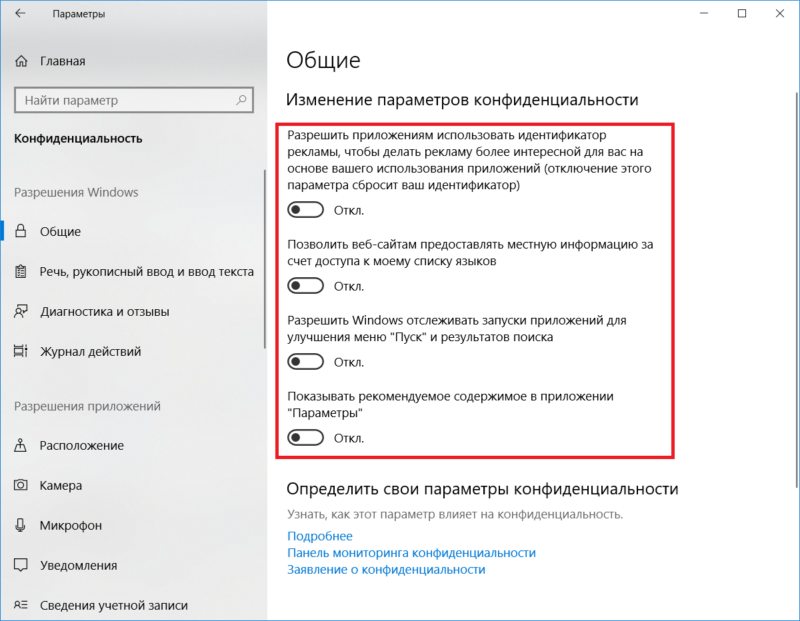
Понаблюдайте за нагрузками на компьютер. Если все вернулось в обычный режим, значит эти параметры можно оставить и забыть о них. Они никаким образом не влияют на качество работы вашего компьютера или функциональность операционной системы. Если же попытки ни к чему не привели, переходите к более радикальным методам.
- Нажмите Пуск и введите в поиск Службы. Запустите найденный результат.
- В правой части появившегося окна опуститесь на самый низ и найдите там службу Функциональные возможности для подключенных пользователей и телеметрия. Нажмите правую кнопку мыши и выберите Свойства.
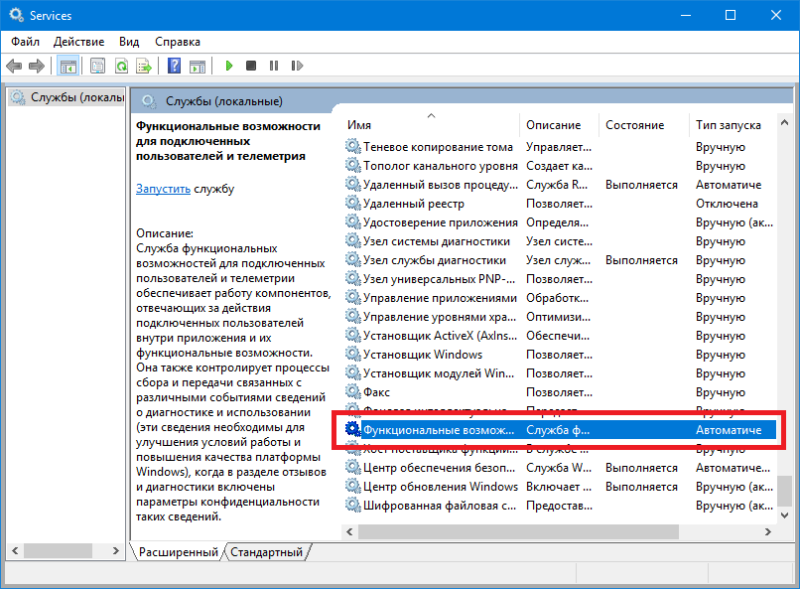
- Нажмите Остановить, а затем кликните на Тип запуска и из выпадающего списка выберите Отключена.
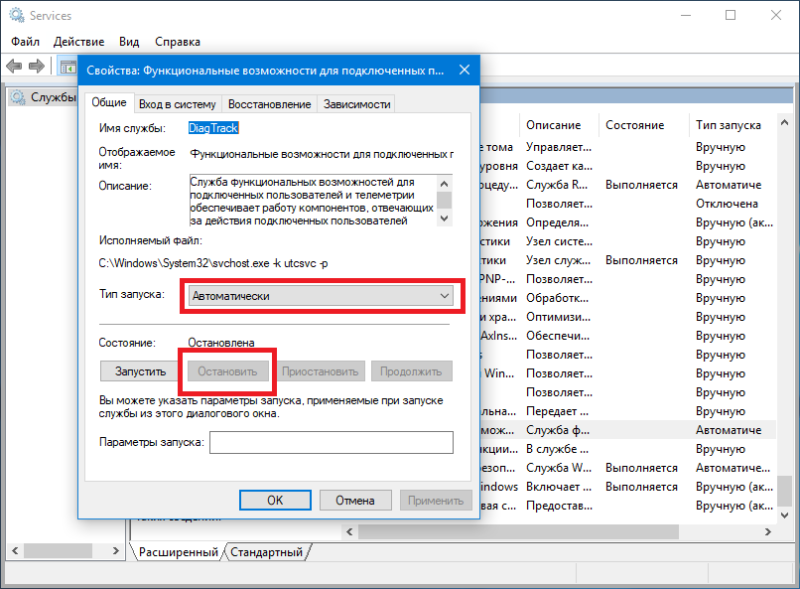
- Нажмите Ок, а затем закройте окно служб.
- Следующий шаг – редактирования файла hosts. Перейдите по адресу C:WindowsSystem32DriversEtc и найдите файл hosts.
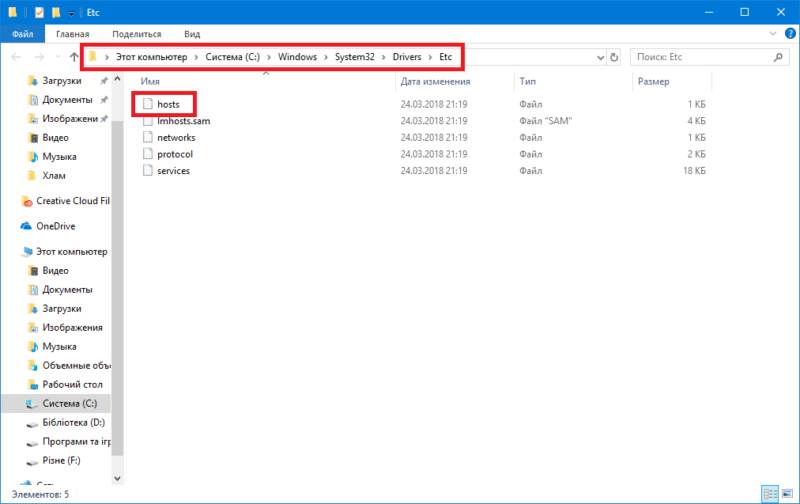
- Кликните по нему правой кнопкой мыши и выберите Свойства.
- На вкладке Безопасность нажмите Изменить.
- Появится еще одно окно, на котором надо выбрать текущего (вашего) пользователя и установить флажки возле пунктов, отвечающих за разрешение полного доступа и изменения. После этого нажмите Ок.
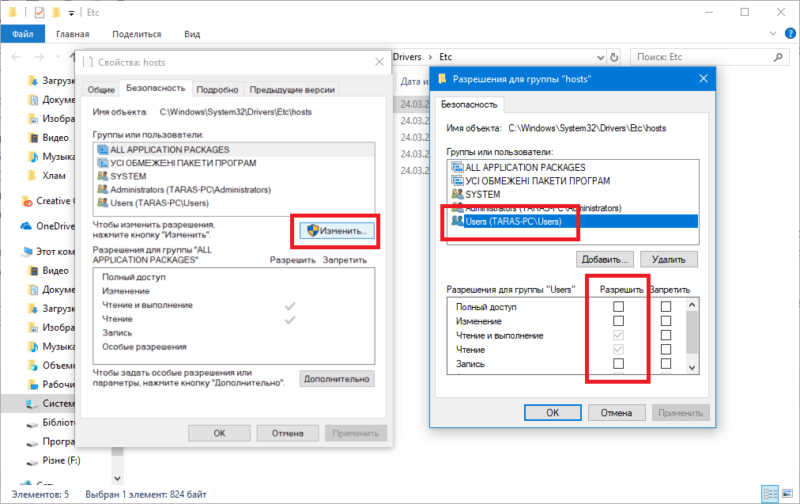
- Теперь откройте файл hosts в блокноте (правая кнопка мыши – Открыть с помощью – Блокнот) и в самом конце файла вставьте две строчки без кавычек: «127.0.0.1 vortex-win.data.microsoft.com» и «127.0.0.1 settings-win.data.microsoft.com». Сохраните изменения и закройте блокнот.
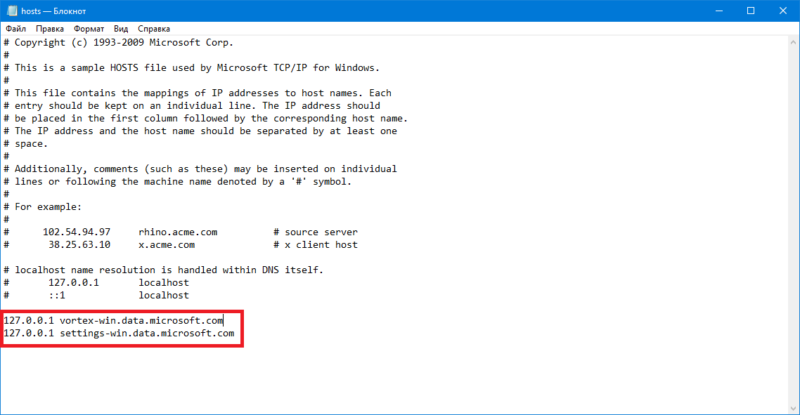
Ваш IT помощник
Когда вышла Windows 10, разразился серьезный скандал по причине того, что Microsoft теперь станет собирать некоторые данные о пользователях своей операционной системы. Правда, софтверная корпорация сообщила, что это нужно для улучшения работоспособности ПО. Однако, как оказалось, соответствующие функции внедрены не только в «Десятке», но и с апдейтами (KB3080149 и KB3075249) пришли на Win 7 и 8.1. После этого в диспетчере задач появился процесс «Compattelrunner.exe».
Что это за процесс «Compattelrunner.exe» в Windows
В актуальных версиях ОС Windows (7/8/10) процесс «Compattelrunner.exe» отвечает за работу службы, которая собирает телеметрические данные на PC пользователей и передает их на сервера Microsoft. Телеметрические данные — это история вашей работы на ПК, если говорить простыми словами.
Работа этого процесса не представляет опасности (в современных ОС, тогда, как, например, в XP под него, скорее всего, маскируется вредоносное ПО). Однако некоторые могут захотеть отключить соответствующую функцию, чтобы американская корпорация не имела доступа к технической информации ПК или, чтобы снизить нагрузку на ресурсы компьютера.
Ознакомьтесь с нашим обзорным материалом по поводу высоких нагрузок в Windows от службы телеметрии и их исправлениям.
Как отключить процесс Compattelrunner.exe
Если цель – запретить Windows передавать информацию на сервера Майкрософт, то потребуется внести некоторые изменения в файл Hosts, который расположен в папке «Windows System32 drivers etc» системного диска. Добавьте туда две строки:
- 127.0.0.1 vortex-win.data.microsoft.com
- 127.0.0.1 settings-win.data.microsoft.com
Также можно добавить правило в файрволл, запрещающее соответствующему приложению передавать данные по сети. Вот наглядный обзор — как изменить файл хостс.
